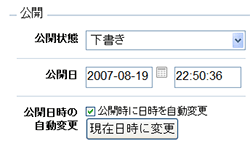DNT-888Lネタというより、Windows(XP)の使い方の話ですが。
Windows PC自身のMACアドレスを知りたい場合は、コマンドプロンプトから「ipconfig /all」と打てば、以下のように「Physical Address」として表示されます。
Ethernet adapter LAN:
Connection-specific DNS Suffix . :
Description . . . . . . . . . . . : Broadcom NetXtreme 57xx Gigabit Controller
Physical Address. . . . . . . . . : 00-13-72-00-00-00
Dhcp Enabled. . . . . . . . . . . : Yes
Autoconfiguration Enabled . . . . : Yes
IP Address. . . . . . . . . . . . : 192.168.0.2
Subnet Mask . . . . . . . . . . . : 255.255.255.0
Default Gateway . . . . . . . . . : 192.168.0.1
DHCP Server . . . . . . . . . . . : 192.168.0.1
DNS Servers . . . . . . . . . . . : 192.168.0.1
Lease Obtained. . . . . . . . . . : 2007年8月29日 12:36:27
Lease Expires . . . . . . . . . . : 2007年9月4日 10:36:31
では、DNT-888Lみたいな「自分自身のMACアドレスを表示する機能を持たない機器」の場合はどうするか。そんなときはPCから調べる方法があります。
まずWindows PCからDNT-888Lにpingでも打ってやって、その後「arp -a」でOK。
下の例では、DNT-888LのIPアドレスが 192.168.0.88 だと仮定しています。(192.168.0.888だといかにもDNT-888Lっぽくて良かったんですが、IPアドレスの数値は254までしか使えないので88)
C:\> ping 192.168.0.88
Pinging 192.168.0.88 with 32 bytes of data:
Reply from 192.168.0.88: bytes=32 time<1ms TTL=32
Reply from 192.168.0.88: bytes=32 time<1ms TTL=32
Reply from 192.168.0.88: bytes=32 time<1ms TTL=32
Reply from 192.168.0.88: bytes=32 time<1ms TTL=32
Ping statistics for 192.168.0.88:
Packets: Sent = 4, Received = 4, Lost = 0 (0% loss),
Approximate round trip times in milli-seconds:
Minimum = 0ms, Maximum = 0ms, Average = 0ms
C:\> arp -a
Interface: 192.168.0.2 --- 0x2
Internet Address Physical Address Type
192.168.0.1 00-00-00-00-00-00 dynamic
192.168.0.88 00-20-11-00-00-00 dynamic
192.168.0.88 の隣に表示されてるのが、DNT-888LのMACアドレスです。
192.168.0.1 はこのLANのルータですね。
ただし、DNT-888Lの場合はもっと簡単に知る方法があるんです。
それは...、ひっくり返すだけ。底面にMACアドレスが書かれたラベルが貼ってあるはずです。というかラベルには数字しか書いてなかったから「たぶんMACアドレスだろうなー、でももしかしたら全然関係ないロットナンバーかもしれないしなー」と思って調べてみた次第。
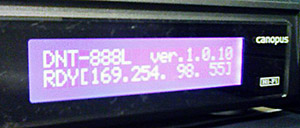
![Ad[es]料金プラン](http://mz.skr.jp/note/2007/08/ades-fee-graph.gif)